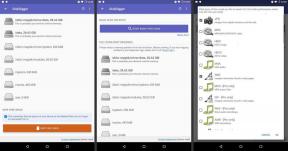Πώς να αλλάξετε τη γλώσσα συστήματος στα Windows 10
Miscellanea / / November 29, 2021
Πολλοί φορητοί υπολογιστές και υπολογιστές με Windows είναι προφορτωμένα με Windows που φέρουν μια συγκεκριμένη προεπιλεγμένη γλώσσα συστήματος σε διαφορετικές περιοχές. Έτσι, μετά την αγορά ενός υπολογιστή με Windows, η Microsoft επιτρέπει στους χρήστες να αλλάξουν την προεπιλεγμένη γλώσσα συστήματος στα Windows 10. Είτε θέλετε να μεταβείτε σε διαφορετική γλώσσα για εργασία είτε για την ευκολία πλοήγησης σε διαφορετικά μενού, μπορείτε να το κάνετε αυτό με μερικά βήματα. Η εναλλαγή σε μητρική ή οποιαδήποτε γλώσσα μπορεί να κάνει τις επιλογές στα Windows πιο κατανοητές και πιο εύχρηστες.

Ενώ το λίστα υποστηριζόμενων γλωσσών στα Windows 10 δεν είναι εξαντλητική, η Microsoft απαριθμεί μερικά από τα πιο δημοφιλή όπως κινέζικα, ελληνικά, ρωσικά, ακόμη και ταμίλ. Θα μπορούσαν να υπάρχουν μερικοί λόγοι για τους οποίους κάποιος θα ήθελε να αλλάξει την προεπιλεγμένη γλώσσα συστήματος στον υπολογιστή Windows 10, όπως θα εξερευνήσουμε παρακάτω.
Ας ξεκινήσουμε.
Γιατί πρέπει να αλλάξετε τη γλώσσα του συστήματος
Κατά την επανεγκατάσταση ή την εγκατάσταση του λειτουργικού συστήματος Windows 10, ζητά από τους χρήστες να επιλέξουν την προεπιλεγμένη γλώσσα συστήματος. Στην ιδανική περίπτωση, η πλειοψηφία των χρηστών καταλήγει να επιλέγει αγγλικά.
Αλλά. αργότερα, ίσως θελήσετε να αλλάξετε την προεπιλεγμένη γλώσσα συστήματος σε αυτήν που νιώθετε άνετα. Αυτό συμβαίνει επίσης όταν αγοράζετε ένα μεταχειρισμένος ή μεταχειρισμένος υπολογιστής και έχει ρυθμιστεί σε διαφορετική γλώσσα.

Επίσης, εάν μαθαίνετε μια ξένη γλώσσα, η αλλαγή της γλώσσας συστήματος των Windows σε αυτήν που μαθαίνετε μπορεί να σας βοηθήσει να κατανοήσετε γρήγορα τις λέξεις.
Ουσιαστικά, μπορείτε πάντα να αλλάξετε γλώσσα στα Windows ανά πάσα στιγμή και η διαδικασία είναι αρκετά απλή.
Επίσης στο Guiding Tech
Πώς να αλλάξετε τη γλώσσα συστήματος στα Windows 10
Προτού μπορέσετε να επιλέξετε ή να αλλάξετε σε μια γλώσσα της επιλογής σας, θα πρέπει να βεβαιωθείτε ότι η γλώσσα υπάρχει στο σύστημά σας Windows. Μπορείτε να το επιβεβαιώσετε από τις Ρυθμίσεις των Windows.
Βήμα 1: Πατήστε το πλήκτρο Windows+I για να ανοίξετε τις Ρυθμίσεις των Windows και κάντε κλικ στο Ώρα και γλώσσα.

Βήμα 2: Επιλέξτε Γλώσσα από την αριστερή πλαϊνή γραμμή και κάντε κλικ στο Προσθήκη γλώσσας.

Βήμα 3: Στο αναδυόμενο παράθυρο που ακολουθεί, θα δείτε μια λίστα με τις διαθέσιμες γλώσσες. Υπάρχει μια γραμμή αναζήτησης για να αναζητήσετε τη γλώσσα της επιλογής σας. Επιλέξτε τη γλώσσα συστήματος που προτιμάτε για τα Windows 10 και κάντε κλικ στο Επόμενο.

Βήμα 4: Τα Windows θα κάνουν τώρα λήψη των απαραίτητων αρχείων γλώσσας που μπορεί να διαρκέσουν λίγα λεπτά και εξαρτάται από την ταχύτητά σας στο Διαδίκτυο. Τώρα μπορείτε να αλλάξετε τη γλώσσα εμφάνισης των Windows μαζί με μερικά άλλα μέρη. Ας τα περάσουμε γρήγορα.

Βήμα 5: Κάντε κλικ στο εικονίδιο εμφάνισης των Windows σε αυτό το παράθυρο και, στη συνέχεια, επιλέξτε τη γλώσσα που προτιμάτε από το αναπτυσσόμενο μενού.

Βήμα 6: Κάντε κλικ στην επιλογή Εφαρμογές και ιστότοποι για να επιλέξετε τη γλώσσα εμφάνισης για τις εφαρμογές και τους ιστότοπους που επισκέπτεστε στον ιστό. Η πρώτη γλώσσα στη λίστα είναι η προεπιλεγμένη γλώσσα. Για να μετακινήσετε τη γλώσσα που προτιμάτε προς τα επάνω, κάντε κλικ στη γλώσσα για να την αναπτύξετε και, στη συνέχεια, κάντε κλικ στο κουμπί επάνω βέλους μέχρι να είναι η πρώτη γλώσσα στη λίστα.

Βήμα 7: Κάντε κλικ στο εικονίδιο Πληκτρολόγιο και μπορείτε να επιλέξετε την προεπιλεγμένη γλώσσα από το αναπτυσσόμενο μενού.

Βήμα 8: Τέλος, κάντε κλικ στο εικονίδιο ομιλίας για να αλλάξετε την προεπιλεγμένη γλώσσα ομιλίας εάν χρησιμοποιείτε αυτήν τη δυνατότητα για υπαγόρευση ή χρήση εφαρμογών ομιλίας σε κείμενο.

Επίσης στο Guiding Tech
Αλλάξτε την οθόνη καλωσορίσματος και τη γλώσσα νέου λογαριασμού χρήστη
Είδαμε πώς να αλλάξουμε τη γλώσσα εμφάνισης των Windows, τη γλώσσα στην οποία εμφανίζονται οι εφαρμογές και οι ιστότοποι, τις γλώσσες πληκτρολογίου και ομιλίας επίσης. Ωστόσο, αυτές οι αλλαγές περιορίζονται μόνο στον τρέχοντα λογαριασμό χρήστη σας. Τι γίνεται αν δημιουργήσετε έναν νέο λογαριασμό χρήστη σε υπολογιστή με Windows; Το ίδιο ισχύει για την οθόνη του μενού καλωσορίσματος, σύνδεσης και αποσύνδεσης, τερματισμού λειτουργίας και έναρξης των Windows. Η επιλογή αλλαγής της γλώσσας σε αυτές τις οθόνες είναι κρυμμένη στον Πίνακα Ελέγχου.
Βήμα 1: Αναζητήστε τον Πίνακα Ελέγχου από το μενού Έναρξη και ανοίξτε τον.

Βήμα 2: Μεταβείτε στο Ρολόι και Περιοχή > Περιοχή και θα σας υποδεχτεί με ένα αναδυόμενο παράθυρο. Στην καρτέλα Διαχειριστής, κάντε κλικ στο κουμπί Αντιγραφή ρυθμίσεων.

Βήμα 3: Στο επόμενο αναδυόμενο παράθυρο, επιλέξτε "Οθόνη καλωσορίσματος και λογαριασμοί συστήματος" και "Νέοι λογαριασμοί χρηστών" στην επικεφαλίδα "Αντιγραφή των τρεχουσών ρυθμίσεών σας σε". Αποθηκεύστε όλες τις ρυθμίσεις πριν κλείσετε. Απαιτείται επανεκκίνηση προτού ρυθμιστεί η επιλεγμένη γλώσσα καθολικά σε όλο το σύστημα από το λειτουργικό σύστημα.

Αυτή η ρύθμιση αντιγράφει τη γλώσσα συστήματος που έχετε ορίσει, έτσι ώστε τα πάντα, από την οθόνη καλωσορίσματος έως το μενού Έναρξη, να εμφανίζονται στην επιλεγμένη γλώσσα. Γι' αυτό πρέπει πρώτα να ρυθμίσουμε τη γλώσσα εμφάνισης στις Ρυθμίσεις των Windows.
Μόλις το κάνετε αυτό, δεν θα χρειαστεί να αλλάξετε ξανά την προεπιλεγμένη γλώσσα κατά τη δημιουργία νέου λογαριασμού χρήστη.
Επίσης στο Guiding Tech
Προσοχή στη γλώσσα σας
Τα Windows 10 διευκολύνουν την αλλαγή της γλώσσας του συστήματος και προσφέρουν λεπτομερή έλεγχο σε ποια μέρη του συστήματος θέλετε να αλλάξετε τη γλώσσα του. Μπορεί να είναι οθόνη, εφαρμογές, ιστότοποι, Αρχικο ΜΕΝΟΥ, ακόμη και την οθόνη καλωσορίσματος. Πείτε μας στα σχόλια παρακάτω τι πιστεύετε ή εάν έχετε κάποιες άλλες γλωσσικές συμβουλές και κόλπα που πιστεύετε ότι μπορούν να βοηθήσουν τους αναγνώστες μας.
Επόμενο: Εάν το πληκτρολόγιό σας των Windows 10 είναι σε διαφορετική γλώσσα που δεν είναι τα Αγγλικά των ΗΠΑ, δείτε τρεις τρόπους για να το αλλάξετε στη γλώσσα/διάταξη που προτιμάτε.